Comment copier lintégralité du lien sur Safari iPhone

Découvrez comment copier tous les liens ouverts sur Safari pour iPhone grâce à iOS 15, simplifiant le partage et l
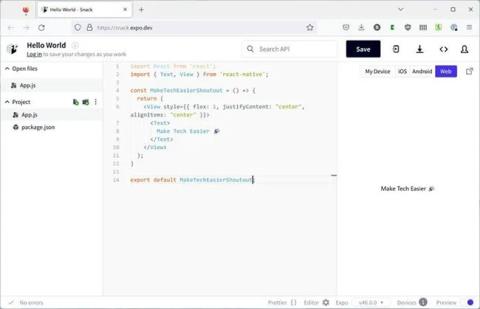
Vous possédez un ordinateur Windows et souhaitez développer des applications iOS ? Ce n'est pas facile, alors vous pourriez plutôt envisager de céder et d'acheter un Mac. Avant de faire cela, lisez ce guide. L'article suivant couvre 6 façons de créer des applications iOS et iPadOS sous Windows.
1. Réagissez Native et Expo
React Native est le framework Javascript de Facebook pour créer des applications Android et iOS. Vous pouvez créer des applications qui semblent appartenir à iOS, car React Native vous permet d'utiliser des éléments d'interface utilisateur natifs. Cela se traduit également par des performances plus rapides par rapport à une application telle qu'une application WebView, qui affiche simplement un site Web mobile réactif. La popularité de React signifie qu'il existe de nombreux tutoriels et outils adaptés pour vous aider à développer.
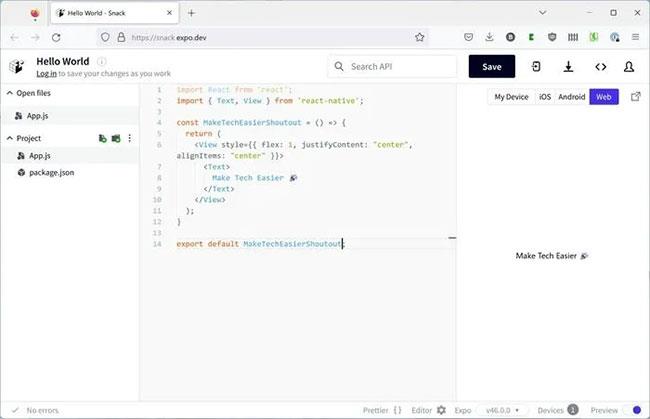
Utiliser React Native et Expo pour développer Snack
React Native s'améliore encore lorsque vous l'utilisez avec Expo, un ensemble de fonctionnalités de développement utiles. Pour le développement sous Windows, les Expo Application Services (EAS) sont particulièrement importants : ils permettent de créer et de diffuser vos applications iOS dans le cloud. Bien que l'Expo elle-même soit gratuite, EAS exige un paiement.
L'un des inconvénients de React Native est qu'il exécute Javascript et ne se compile pas en code natif, les performances ne seront donc pas les meilleures.
2. Flutter et Codemagic
Flutter est le framework de Google permettant de créer des applications multiplateformes à l'aide du langage de programmation Dart. La principale différence entre Flutter et React Native est que Flutter n'utilise pas de composants d'interface utilisateur natifs, mais compile plutôt en code natif, offrant des performances encore plus rapides.
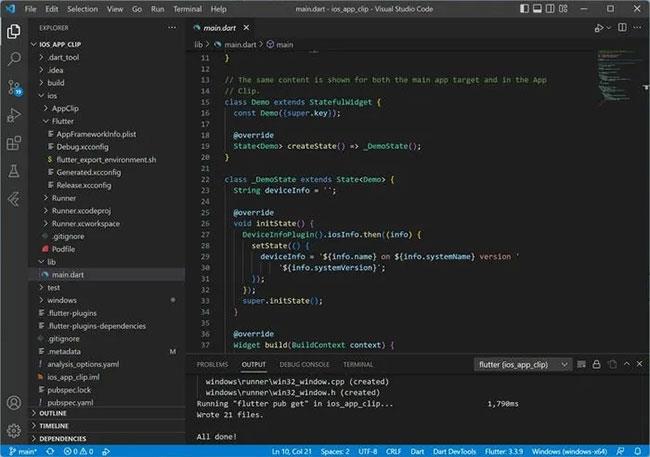
Développez des applications iOS sur Windows avec Flutter et Codemagic
Codemagic est un service cloud payant qui vous permet de créer et de publier vos applications Flutter iOS sans avoir besoin d'un ordinateur macOS.
Un petit inconvénient est que les langages de programmation Flutter et Dart ne sont pas aussi populaires que React et Javascript, il n'y a donc pas autant de ressources disponibles.
3. Haxé
Haxe est un langage de programmation capable de créer des applications pour un grand nombre de plates-formes différentes, dont iOS. C'est un excellent choix si vous souhaitez que votre application s'exécute n'importe où : ordinateur de bureau, mobile et Web (front-end et back-end). Bien que très populaire auprès des développeurs de jeux, Haxe peut toujours être utilisé pour créer des applications iOS avec des interfaces utilisateur statiques.

Pack d'extension Haxe
Haxe a tout pour plaire, mais ne se démarque pas vraiment. Étant donné que la force de Haxe vient de la création d'applications pour plusieurs plates-formes, il n'aura pas de fonctionnalités spécifiquement conçues pour le développement d'applications iOS, vous risquez donc de ne pas obtenir une apparence native d'iOS comme avec React Native.
4. Adobe AIR
Si vous avez déjà développé avec Adobe Flash ou Actionscript, Adobe AIR peut être fait pour vous. Basé sur Flash, AIR facilite la création d'expériences riches et dynamiques, telles que des jeux 2D, avec une base de code unique pour plusieurs plates-formes. Avec la chaîne d'outils AIR, vous pouvez créer des fichiers d'applications Android, iOS et de bureau directement sur Windows. Lorsqu'il est utilisé avec Animate CC d'Adobe, il devient le moyen le plus rapide de transmettre vos idées à l'écran.
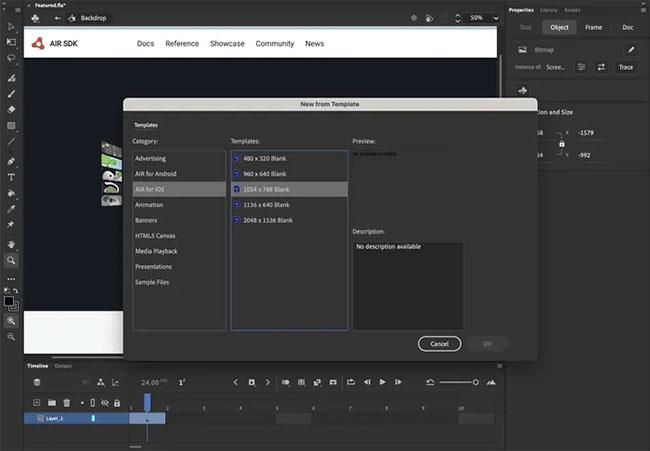
Développer des applications iOS sur Windows à l'aide d'Adobe AIR
L'un des inconvénients est que les graphiques vectoriels d'AIR entraînent une utilisation élevée de la batterie et du processeur . De plus, pour obtenir des fonctionnalités de base telles que les achats intégrés, un logiciel tiers appelé AIR Native Extensions (ANE), qui n'est généralement pas gratuit, est requis.
Sous Harman, la plateforme AIR elle-même pourrait vous coûter de l'argent. Vous pouvez utiliser Adobe AIR gratuitement si vous gagnez moins de 50 000 $/an de revenus. Cependant, cette option gratuite nécessite l'inclusion d'un écran de démarrage AIR dans l'application. Les options payantes sans écran de démarrage, à partir de 199 $/an, sont indispensables pour quiconque gagne plus de revenus.
5. Louez un Mac dans le cloud
Une option légale mais coûteuse consiste à payer pour accéder à une machine physique macOS dans le cloud. Vous pouvez le faire en payant des frais récurrents à des fournisseurs comme MacinCloud, MacCloud ou MacStadium. Si vous utilisez cette méthode, il est préférable de la louer pour le temps minimum dont vous avez besoin pour créer et télécharger votre application, puis de l'annuler dès que vous avez terminé. Vous exécuterez presque n'importe quel programme sur votre ordinateur Windows en utilisant l'une des méthodes de développement répertoriées ci-dessus, puis enverrez la sortie à l'instance cloud macOS pour la création/le téléchargement.
6. Installez la machine virtuelle macOS
Si vous souhaitez toujours bénéficier de l'expérience complète de développement macOS + Xcode, vous pouvez installer une machine virtuelle (VM) macOS sur votre ordinateur Windows. C'est génial car vous disposez de tous les outils de développement natifs qu'Apple souhaitait que vous utilisiez pour créer des applications iOS. Vous pouvez effectuer toute la conception, la programmation, la création et le téléchargement sur l’App Store entièrement sur macOS avec cette option. Vous pouvez vous référer à : 11 meilleurs logiciels d'émulation iOS sur Windows .
Découvrez comment copier tous les liens ouverts sur Safari pour iPhone grâce à iOS 15, simplifiant le partage et l
Découvrez comment désactiver la caméra sur iPhone ou iPad grâce à la fonctionnalité Screen Time. Protégez votre vie privée et gérez vos applications facilement.
Apprenez à utiliser la fonctionnalité « Écouter la page » de Safari sur iPhone et iPad pour écouter des articles facilement.
Découvrez comment créer un mémoji du Père Noël sur iPhone en utilisant des options de personnalisation innovantes et amusantes.
Apprenez à désactiver la lecture automatique des vidéos sur Safari iPhone. Cet article vous fournit des étapes claires et utiles pour configurer cette option.
Découvrez comment atténuer la barre de dock sur iPhone à partir de iOS 15, en réduisant la transparence pour une couleur harmonisée avec votre fond d
Découvrez comment vos AirPods peuvent vous notifier automatiquement des appels entrants et des messages sur votre iPhone grâce à des fonctionnalités utiles.
Découvrez l
Lors de la mise à niveau vers iOS 16, l'application Mail sur iOS 16 sera mise à jour avec la possibilité de rappeler les e-mails lorsqu'ils sont envoyés avec une heure sélectionnable.
iOS 16 propose de nombreuses fonctionnalités pour personnaliser l'écran de verrouillage de l'iPhone. Et l'image de l'écran de verrouillage de l'iPhone a également la possibilité de recadrer l'image directement, en ajustant la zone de l'image à votre guise.








